你想绘制风车,却不知道如何使用 Microsoft Visio 操作吗?别担心,php小编鱼仔特意为你带来了 Microsoft Visio 绘制风车的详细步骤教程。这份教程将一步步指导你完成风车绘制,让你轻松学会使用 Visio 绘制工具。下面,让我们一起来探索如何利用 Visio 的强大功能,轻松绘制出精美的风车吧!
首先打开Microsoft Office Visio软件,新建一个【基本框图】工程文件,如图所示。

然后从左侧形状栏中拖入一个【三角形】形状,并调整其为直角三角形,如图所示。

接着选中三角形,单击鼠标右键,选择【格式】-【填充】选项,将其填充为纯色黑色,如图所示。
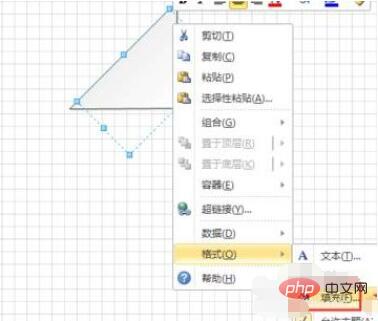
随后复制粘贴这个三角形,将其摆置成如图所示的样式,成风车状。

之后接着从左侧拖入一个【矩形】形状,单击鼠标右键,选择【格式】-【填充】选项,将其填充为【黑色】,如图所示。

修改好以后,调整矩形的大小和位置,即可看到如图所示风车绘制完成了。

以上是Microsoft Visio怎么绘制风车_Microsoft Visio绘制风车详细步骤的详细内容。更多信息请关注PHP中文网其他相关文章!




